Что можно сделать из старого домашнего кинотеатра
Обновлено: 03.05.2024
Мечтаете улучшить систему ДК без особых затрат? Наши советы помогут воплотить эту мечту в жизнь.
02 Правильно устанавливаем колонки (часть 2)
Нет смысла покупать полноразмерный комплект, если нельзя выделить для него достаточное жизненное пространство. Большинство крупных напольных колонок в небольшом помещении будут звучать гулко, медленно и зажато. В таком случае уместнее приобрести комплект сателлитных или полочных АС, а басовые партии поручить сабвуферу.
03 Используйте стойки под АС
Если у вас полочные колонки, не пожалейте средств на хорошие стойки: это улучшит звучание во всех отношениях – от прорисовки сцены до качества баса. Если же у вас напольные АС, убедитесь, что они установлены на шипы, а не прямо на пол - это дает те же выгоды, что и применение стоек. Для защиты паркета от шипов можно использовать металлические диски.
08 Кабели имеют значение
Основа домашнего кинотеатра - убедительное трехмерное звучание без громкостных или тональных отличий между колонками. Поэтому мы рекомендуем использовать одинаковые акустические кабели для всей системы, особенно для трех фронтальных АС. Чтобы сохранить качество звучания, покупайте кабели минимально возможной длины.
09 Подумайте о дополнительных колонках
Конфигурация 6.1 – не рекламный трюк: ее отличия очень ощутимы, особенно в комнатах неправильной формы. Не нужны даже специальные записи: результат можно услышать и на обычных 5.1-саундтреках. Появятся более заметные панорамные эффекты, улучшатся масштабность и объемность. Почти все современные ресиверы - уже шестиканальные, так что такая модернизация обойдется сравнительно недорого.
10 Акустика помещения
А вот тут начинаются сложности. Мягкая мебель и книжные шкафы помогают избавиться от излишней яркости, а их удаление - от безжизненности звучания. Картины на стенах являются отражающими звук поверхностями, а ковры и шторы поглощают высокие частоты. Да и не забудьте закрепить все дребезжащие предметы.
11 Освещение (часть 1)
Правило первое: телевизор (и ЭЛТ-, и ЖК-, и плазменный) создает лучшее изображение в затемненной комнате. Полностью темная комната - еще лучше, хотя при небольшом размере экрана могут уставать глаза; чтобы не допустить этого, попробуйте поместить источник света позади экрана (как это сделано в системе Philips Ambilight). Даже если вы не любите сидеть в потемках, не стоит направлять на экран источники прямого света.
 |
| Плоские ТВ хороши, но только при условии, что вы сможете раскрыть их потенциал. За работу! |
Правило второе: хотя современные проекторы можно использовать и в достаточно освещенных помещениях, результат все равно будет далек от оптимального. Им нужна темная комната - применение черных штор значительно улучшит изображение. Если же вы можете позволить себе выделить целую комнату под ДК, то лучше выбрать помещение вообще без окон и покрасить потолок в черный, а стены - в матовый неяркий цвет.
13 Освещение (часть 3)
Не забывайте и об остальных источниках света. Если есть такая возможность - отключите дисплеи на DVD-проигрывателях, ресиверах и т. п. и закройте чем-нибудь индикаторы включения на усилителях мощности и сабвуферах. Это не слишком просто, но тем не менее очень эффективно. Другой вариант - приобрести AV-стойку с непрозрачными дверцами, но прежде убедитесь, что она обеспечивает необходимую вентиляцию.
14 Потратьтесь на стойку
Хорошая стойка может значительно улучшить звучание и изображение домашнего кинотеатра. Надежная и устойчивая опора обеспечит лучшую картинку (попробуйте сами, если не верите нам) благодаря эффективной виброизоляции не только источника (особенно DVD-проигрывателя), но и ЭЛТ- или проекционного телевизора. Для получения наилучших результатов стойка должна быть еще и ровно установлена - используйте для этого уровень.
15 Оптимизируем подключение (часть 1)
Всегда используйте лучшее из доступных видеосоединений. Их иерархия такова (в порядке улучшения качества изображения): композитное, S-Video, SCART (RGB), компонентное, DVI и HDMI. Если нет возможности подключить источники напрямую, можно использовать видеоконвертеры, что особенно удобно для плазменных ТВ, в которых нечасто встретишь SCART. Мы попробовали преобразователи SCART-конпонентный сигнал, и результаты были отменные.
16 Оптимизируем подключение (часть 2)
Как и в случае с аудиокабелями, лучше всего применить соединители минимальной длины. Видеосигналы заметно теряют в качестве с увеличением длины кабеля, особенно при использовании SCART. Не прокладывайте видеокабели рядом друг с другом либо с остальными кабелями вашей системы (а уж тем более - сетевыми). И наконец, приобретайте лучшие модели, какие можете себе позволить: выделите на них около 10% бюджета.
17 Замените DVD-плеер
Ждете появления Blu-ray- или HD-DVD-проигрывателей? Не станем возражать, но ожидание может затянуться. Обладателям серьезной DVD-коллекции и хорошего ТВ имеет смысл приобрести новый DVD-проигрыватель, особенно если в вашем аппарате нет цифрового видеовыхода. Переход от компонентного соединения к HDMI заметно улучшит изображение, а неплохие аппараты вроде Denon DVD-1920 стоят всего $430.
18 Настройка телевизора (часть 1)
Если вы никогда не меняли заводские предустановки вашего ТВ, то оказали себе плохую услугу. В большинстве телевизоров по умолчанию чрезмерно завышены яркость и контрастность для создания более привлекательного изображения в магазине. Оптимальное значение яркости - около 45%, контрастности - около 65%, цветности - около 50%. Резкость, как правило, необходимо снизить до минимума.
20 Купите проектор
Наиболее реалистичное изображение - то, которое задействует ваше боковое зрение и создает масштабное фронтальное действо. Обеспечить его может только проектор. Действительно, кинофильмы создаются для большого экрана, и ни обычный ТВ, ни даже 65-дюймовая плазменная панель не могут выдавать картинку того размера, на который способен проектор. Разумеется, крупное изображение при низком качестве никому не нужно, но вы будете удивлены, насколько хорошо оно у современных проекторов даже за $2500, особенно при выполнении наших рекомендаций. И не забудьте выделить $400 на качественный экран.
Усилитель 5.1 из домашнего кинотеатра
- суммарная выходная мощность 140 Вт;
- мощность сабвуфера 40 Вт;
- мощность фронтальной, тыловой и центральной акустики 5х20 Вт.
- Подключение активной акустики (Рис.2)
- Подключение акустики через SPDIF разъем (Рис. 3)







можно переделать на аналоговые органы управления, но, не жалко убивать ДК?
Материнская плата такая старая что не имеет выхода 5,1 встроенной звуковой карты?
Материнская плата такая старая что не имеет выхода 5,1 встроенной звуковой карты?
Вот этот "минус" у многих ДК меня убивает на повал просто.
Zubex, материнская плата имеет всё и оптику и все входы и выходы показаны на рис. 4)) Проблема в том, что DVD не имеет дополнительных разъёмов.
WOLF Project, извените если я сейчас скажу глупость, но Вы имеете ввиду первую шину (рис. 5) сигналы CEN, SL, SR, AL,AR, LF соединить с гнёздами? Правильно я понял? Тогда ещё такой вопрос: что делать с сигналом MUT? GND подаются так же на гнёзда?

Если вдруг у вас дома есть игровой компьютер, не обязательно топовый, главное чтобы на нем нормально работала Windows 7 или XP, и была хотя бы средняя видеокарта с двумя видео выходами, то вы можете, не докупая дорогих комплектующих сделать хороший универсальный мультимедиа центр. При этом вы, конечно же, не лишитесь всех старых функций своего персонального компьютера.
Изучением вопроса создания домашнего кинотеатра на основе персонального компьютера я занялся уже давно. Конечно, пробовал кое, что реализовать на практике. А также рассматривал варианты готовых плееров, таких как Popcorn Hour или WD TV Live. Но для меня важным было несколько параметров, из-за которых многие варианты не подходили.
Помимо проигрывания музыки, видео, просмотра роликов на YouTube, мне бы хотелось, чтобы у моих домашних была возможность смотреть телевизионные каналы. Живу я в небольшом городе и поэтому рассматривалось только спутниковое телевидение. Так как я заядлый геймер мне бы хотелось иногда поиграть на этом устройстве. Хотелось добиться такого же комфорта игры за компьютером в некоторые игры, как например, играя на современной приставке, при этом, не покупая последнюю. Под комфортом я, конечно, имею ввиду управление джойстиком и удобное место расположения игрока на диване или кресле.
Для таких специфических целей подходит только персональный компьютер под управлением Windows 7 или XP. Можно конечно приобрести несколько специальных устройств и переключаться между ними по мере необходимости. Для тв – спутниковый рессивер, для игр – приставка, для видео и музыки – компьютер или специальный медиаплеер. Но мне хотелось все это объединить, но при этом не ограничивать функции каждого из устройств. Ниже я расскажу о своей не стандартной домашней конфигурации, а вы легко сможете оценить ее преимущества и недостатки, а также подстроить ее под свои нужды.
Вообще HTPC делают отдельно стоящей коробочкой. Желательно поменьше и бесшумной. Я же предлагаю доработать свой персональный домашний компьютер и получить все-в-одном. Эта мысль пришла мне в голову, когда я понял что мой компьютер и так работает почти круглосуточно, и я уже пытаюсь, и довольно успешно, сделать его менее шумным. То есть он уже отвечает, по крайней мере, одному из требований HTPC. С размером тоже проблем нет, ведь это не отдельное устройство. Системный блок уже есть, и бОльшего места он не займет. Осталось решить, как сделать так, чтобы этот компьютер можно было использовать и в качестве медиацентра и при этом не потерять его основных функций.
Конфигурация универсального мультимедиа компьютера выглядит следующим образом:
Стандартный компьютер, который включает в себя материнскую плату со встроенной или дискретной звуковой картой, процессор, память, жесткий диск, видеокарту (желательно NVIDIA, почему – объясню позже) обязательно с двумя выдеовыходами. Конечно, понадобятся клавиатура и мышь, любой корпус, а также монитор. Все это наверняка и так у вас уже есть, а вот то что нужно будет приобрести для того чтобы компьютер получил функции домашнего кинотеатра.
Понадобится телевизор с HDMI интерфейсом, настолько большой, насколько вы себе можете позволить. Обратите внимание, при покупке телевизора вам обязательно нужно посмотреть какое разрешение он будет поддерживать при подключении к ПК. Бывают модели, в которых оно отличается от родного. То есть если вы покупаете телевизор с разрешением FullHD (1920*1080), то убедитесь, что такое же разрешение поддерживается телевизором при подключении к компьютеру. Понятно, что телевизор вам нужен будет в любом случае, ведь для этого все и затевалось.
Также нужно купить пульт дистанционного управления. Очень рекомендую Microsoft Remote Control and Receiver, но вообще подойдет практически любой даже самодельный.
Если вы не аудиофил то подойдет обычный HDMI кабель умеющий передавать звук. Если хотите, конечно, можно установить хорошее оборудование для звука, я ограничился встроенными колонками в телевизоре и акустической системой 2.1 плюс наушники.
Также, если вы планируете играть на универсальном компьютере, вам понадобиться джойстик. Самый лучший геймпад для персонального компьютера это – Microsoft Xbox 360 Controller. Не подумайте что я фанат Microsoft, но действительно на практике вы не найдете лучше геймпада для компьютера, да и те ПДУ что лучше Microsoft Remote Control стоят на порядок дороже.
Если вам, как и мне, нужно чтобы мультимедиа компьютер умел показывать телевизионные каналы, вам понадобиться тв тюнер. В моем случае это DVB-S2 карта, предназначенная для приема спутникового телевидения. Для городских жителей это может быть, например, гибридный тв-тюнер который умеет принимать аналоговый и цифровой DVB-T сигналы. Или вообще можно обойтись IPTV, если ваш провайдер предоставляет такие услуги, в этом случае дополнительно покупать ничего не нужно.
Для просмотра YouTube и других подобных сервисов, вам понадобиться только боле менее хороший интернет канал, который у вас уже наверняка имеется.
Ну, вот и все, с покупками закончили. Переходим к самому главному, к выбору оболочки для медиацентра. Так как мне нужно было, чтобы на моем компьютере можно было играть, вопрос выбора операционной системы не стоял. Windows 7 идеально подходит, надеюсь эта операционная система у вас уже есть. Помимо большого ассортимента игр у вас не будет никаких проблем с драйверами для некоторых DVB карт.
В качестве оболочки для медиацентра мной был выбран MediaPortal. Вообще существуют несколько достойных альтернатив (например, XBMC), но для описанных задач MediaPortal подойдет идеально.
Самая главная функция MediaPortal’а, которая в нашей конфигурации жизненно необходима, это возможность запустить его независимо на любом подключенном экране компьютера.
К видеокарте компьютера нужно подключить монитор и телевизор одновременно. Если вы подключите телевизор через HDMI интерфейс, вы избавитесь от лишних проводов, так как по нему будет передаваться и видео и звук. После этого в настройках MediaPortal’а появится опция выбора экрана запуска.



Стоит опять же обратить внимание на установленные кодеки в вашей системе. Если вы не искушенный пользователь, то можете воспользоваться специальными кодек-паками для MediaPortal’а – SAF v4 или SAF v6. Затем нужно правильно настроить кодеки, включив аппаратное ускорение и наконец, выбрать их в настройках MediaPortal’а.

Если у вас кодеки настроены правильно и видео будет проигрываться с аппаратным ускорением, то MediaPortal будет отнимать минимальный процент ресурсов процессора (на моей системе 2-7%). Памяти он скушает не так мало как хотелось бы, но кто сейчас вообще смотрит на память. Вообще, система жизнеспособна даже с двумя гигабайтами оперативной памяти.
Теперь нужно что-то решить с управлением. Ведь если вы будете работать (или играть) за основным монитором с помощью клавиатуры и мыши, MediaPortal при этом будет либо реагировать на нажатия клавиш, либо, если он будет не в фокусе, им невозможно будет управлять с помощью ПДУ. Есть несколько хитростей, которые нам помогут.
Microsoft Remote Control and Receiver начнет работать сразу после того как будет подключен к компьютеру. Но чтобы получить доступ к гибким настройкам под наши цели, нужно установить специальную программу IR Server Suite (IRSS). Она поддерживает кучу разных пультов, в том числе и те, что работают через WinLIRC по com порту. ПДУ от Microsoft программа понимает сразу, настройка других пультов – тема отдельного разговора.
Открываем настройки MediaPortal'а и переходим в раздел пультов, там снимаем галочку на использовании пульта от Microsoft.


У Microsoft Remote Control есть еще одна замечательная особенность, которая позволяет избавиться от лишних пультов. Три кнопки у этого пульта программируются. Кнопку TV программируем на выключение, а VOL+, VOL- на управление громкостью телевизора. Как это сделать описано здесь.
Вот и все, теперь в нашей системе один пульт управляет только MediaPortal’ом и телевизором, а клавиатура и мышь используются в других программах.
Есть правда еще одна маленькая деталь, которая меня долгое время раздражала. Когда я работал за монитором, курсор мыши все время пытался вылезти на телевизор и это сильно мешало. К сожалению, в windows ужасно реализовано управление несколькими мониторами, и стандартными средствами ничего нельзя было сделать. Поэтому я попросил друга написать маленькую программу, которая ограничивала бы курсор на одном экране, что он вскоре и сделал, за что ему спасибо. Правда, позже я обнаружил замечательный проект — Dual Monitor Tools. В нем есть не только программа, с помощью которой можно ограничивать курсор, но и несколько других значительно облегчающих работу с двумя мониторами. Например, программа DisMon позволит вам запускать игры на втором мониторе (в нашем случае телевизор), даже те в которых эта возможность не предусмотрена разработчиками.
Ну вот, попутно мы решили еще одну задачу – запуск игр на любом из установленных экранов. Если вам чем-то не понравилась программа DisMon, вы можете воспользоваться еще одной – UltraMon, но учтите, эта программа не бесплатна.
Стоит заметить, что при игре за телевизором нужно также как-то переключать на него звук, это решается выбором выхода HDMI в качестве звукового устройства по умолчанию перед запуском игры. Чтобы каждый раз долго не ползать в настройках системы, можно воспользоваться замечательной программой, позволяющей делать это с помощью одного клика мышки по ярлычку.
С телевидением особо расписывать нечего. Вставить DVB карту, поставить драйвера, настроить в сервере MediaPortal’а. Тут конечно много тонкостей и подводных камней, но если рассказывать, придется писать отдельную статью.
Под конец я опишу вам свою домашнюю систему для наглядности.

В первой комнате находится один из персональных компьютеров.
Конфигурация:
- Системная плата: Asus F1A75-V Pro
- Процессор: AMD A4-3300 APU with Radeon HD Graphics (2500 МГц)
- Видеоадаптер (интегрированный): AMD Radeon HD 6410D (512 Мб)
- Оперативная память: 3 Гб
- Дисковый накопитель: Western Digital 1 Тб и 750 Гб
- Кулер на процессоре: Scythe Ninja Mini (без вентилятора)
- Устройства ввода: Клавиатура, Мышь, ПДУ
- Блок питания: 350 Вт
- Монитор: Samsung 19"
- Телевизор: LG 32"
- Операционная система: Windows 7 x32
Его задачи:
- Выступать в качестве персонального компьютера в первой комнате. Серфинг, просмотр фильмов, интернет роликов, музыка и т.п.
Для осуществления этой задачи в первой комнате рядом с системным блоком располагаются монитор, клавиатура, мышь и звуковые колонки. - Служить в качестве медиацентра во второй комнате. Просмотр фильмов, сериалов, тв программ, а также общение через скайп.
Для этого во второй комнате располагаются телевизор и рессивер пульта дистанционного управления, а также вебкамера. Телевизор подключен пятнадцатиметровым HDMI кабелем, проходящим через всю квартиру, причем кабель самый дешевый, даже без ферритовых колец. Рессивер ПДУ и камера подключены USB кабелями. Два пассивных кабеля по пять метров соединены вместе (не смог найти десяти метровых). Стоит заметить, что у рессивера Microsoft Remote Control пятиметровый кабель. - Отвечать за прием спутникового телевидения и последующей трансляции потоков на клиенты, с помощью запущенного сервера MediaPortal’а.
Сигнал со спутника принимают две DVB карты, к которым подведены кабели от одной спутниковой антенны. - Также этот компьютер служит в качестве медиахранилища и торрентокачалки. Работает он круглосуточно, без остановок.
В третьей комнате находится еще один персональный компьютер.
Конфигурация:
- Системная плата: Gigabyte GA-770TA-UD3
- Процессор: AMD Athlon(tm) II X3 445 (3200 МГц)
- Видеоадаптер: NVIDIA GeForce GTX 550 Ti (1024 Мб)
- Оперативная память: 6 Гб
- Дисковый накопитель: Western Digital 640 Гб
- Кулер на процессоре: Scythe Ninja Mini (без вентилятора)
- Устройства ввода: Клавиатура, Мышь, ПДУ
- Блок питания: 450 Вт
- Монитор: Asus 24"
- Телевизор: LG 32"
- Операционная система: Windows 7 x64
Задачи:
- Выступать в качестве персонального компьютера в третьей комнате.
Рядом с системным блоком располагаются – монитор, клавиатура, мышь и звуковые колонки. - Одновременно служить в качестве медиацентра, для просмотра роликов с YouTube и Vimeo, фильмов и сериалов.
Для этого в этой же комнате располагаются телевизор, подключенный пятиметровым HDMI кабелем, и рессивер ПДУ. - Так же компьютер активно используется в качестве игровой платформы.
Если игра удобно управляется геймпадом, то играю на телевизоре лежа на диване, если клавиатурой и мышью – то сидя за столом перед монитором. Если, например кто-то смотрит фильм за телевизором, а я при этом играю, то вместо колонок использую наушники, чтобы не мешать друг другу. - Если появиться желание можно смотреть тв или записывать передачи.
За это отвечает сервер MediaPortal’а запущенный на первом компьютере, к нему второй компьютер подключается в качестве клиента по домашней сети. К слову сказать, дома у меня 100 мегабитная сеть и этого хватает для просмотра не только SD, но и HD фильмов.
И того получается два полноценных рабочих места располагающихся в первой и третьей комнате, плюс два полноценных домашних кинотеатра находящихся во второй и третьей комнате. Вскоре планируется к покупке еще один маленький компьютер наподобие Nettop-nT-330i и телевизор на кухню, но работать он будет исключительно как HTPC. Сервер MediaPortal’а поддерживает сколько угодно клиентов, поэтому на кухне также можно будет смотреть спутниковое телевидение.
Ну и наконец, плюсы и минусы подобной системы.
Плюсы:
- Не требует существенных затрат. Конечно, если у вас дома уже есть персональный компьютер, предназначенный не только для работы, но и для игр и развлечений. Телевизор тоже не относится к покупкам, так как очевидно, что для любого HTPC он необходим. Фактически, если у вас дома есть игровой компьютер, нужно будет купить только пульт.
- Система универсальна и масштабируема. Купив один компьютер, вы получаете кучу возможностей. Если захотелось ее как то усовершенствовать, то сделать это будет легко, и не нужно будет менять все устройство целиком.
- Всеядность. То есть на этом HTPC будут проигрываться практически любые форматы видео и аудио.
Минусы:
Надеюсь, кому-нибудь пригодится данная статья, и он сможет сделать универсальный медиа компьютер у себя дома и при этом сэкономить немного денег.
Написать статью, меня побудили не только альтруистические, но и парочка меркантильных желаний. Помимо желания получить инвайт на Хабр, я хотел привлечь внимание увлеченных и технически подкованных людей к замечательной оболочке для медиацентра на основе персонального компьютера с открытым исходным кодом – MediaPortal. Это прекрасно развивающийся проект, но дополнительные людские силы не могут быть лишними. Например, до сих пор нет нормального плагина для скайпа (не смотря на то, что у скайпа появилось API), или все еще не готов порт клиента под linux. Да мало ли чего еще можно придумать и развить. Очень надеюсь, что среди вас найдутся заинтересованные люди, и MediaPortal станет еще лучше.
Главное меню:

Пример загрузки процессора при просмотре HDTV:
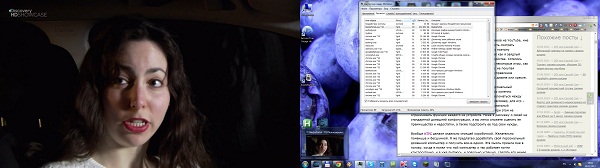
Галерея фильмов:
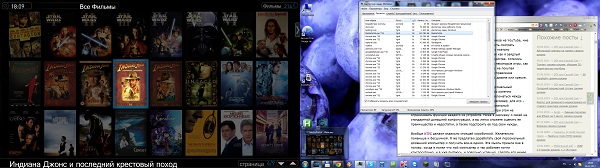
Пример загрузки процессора при просмотре HD фильма:
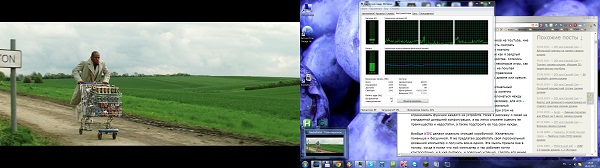
PS: Многое из особенностей MediaPortal’а в этой статье не описывается, так как выходит за ее рамки. Если вам будет интересно, то могу попробовать написать статью конкретно по этой оболочке и ее настройке, хотя в сети есть подобные, но встречаются они довольно редко и очень скупы на содержание. К сожалению, примерно с лета не работает русскоязычный сайт MediaPortal’а. Надеюсь, его владелец читает Хабр и восстановит его, или хотя бы договорится о переносе форума на официальный, что нужно было сделать уже давно.
UPD: Добавил несколько скриншотов.
UPD2: Открылся Русский подфорум МедиаПортала.
Люди, которые любят проводить время за просмотром кинофильмов, все чаще интересуются можно ли собрать домашний кинотеатр своими руками.
Специалисты утверждают, что это вполне возможно. Для того чтобы добиться максимальной отдачи от кинооборудования, нужно позаботиться о приобретении мультимедийного проектора/современного ТВ.
Также потребуются мощные колонки. Ниже можно ознакомиться с оборудованием, которое понадобится в процессе работы и советами специалистов.

Схема подключения домашнего кинотеатра в домашних условиях
Домашний кинотеатр своими руками: зачем это нужно
Не так давно наличие домашнего кинотеатра дома считалось непозволительной роскошью. Однако, сегодня вряд ли кого-то удивишь, организовав в обычной квартире домашний кинотеатр.
Люди готовы платить за то, чтобы иметь возможность в любой момент, не покидая дома, наслаждаться просмотром любимого кинофильма на большом экране. Если денежные средства ограничены, стоит попробовать собрать домашний кинотеатр своими руками. Это позволит сэкономить семейный бюджет и подобрать оборудование, которое сможет удовлетворить пожелания.
Обратите внимание! Площадь помещения для обустройства домашнего кинотеатра, особой роли не играет.

Подготовительный этап – на что следует обратить внимание до изготовления
Приступая к сборке домашнего кинотеатра, стоит позаботиться о грамотном распределении пространства. Для этого рисуют подробную схему, выделяя необходимую площадь для каждой составляющей кинотеатра, а именно для:
- мебели (кресла и столика);
- аудиосистемы (усилителя/колонок/сабвуфера);
- видеосистемы (проектора);
- вентиляции (кондиционера);
- хранилища дисков, мини-бара и т. д.
Обратите внимание! Оптимальной площадью помещения для обустройства небольшого домашнего кинотеатра считается комната в пределах 42-50 кв. м.
Что нужно учитывать при выборе помещения, компонентов будущего кинотеатра и вариантов для изготовления
Чтобы впечатления от просмотра фильма были особенно яркими, стоит позаботиться о затемнении помещения, в котором установлен экран. При выборе уровня затемнения должна учитываться мощность светового потока используемого оборудования. Чаще всего отдают предпочтение моделям проекторов, мощность которых находится в пределах 400-2000 лм. В помещении, площадь которого достигает 40-50 кв.м, можно выбрать следующие уровни затемнения:
- сильный – яркость 200-500 мл;
- средний – яркость в пределах 600-700 мл (оптимальный вариант для вечернего просмотра видеоролика, когда освещение выключено);
- слабый – яркость 900-1500 мл (идеальный световой поток для получения четкого изображения при неярком дневном свете).
Все окна в помещении завешивают световыми фильтрами либо плотными жалюзи. Целесообразно позаботиться об установке регулируемых светильников на стены, чтобы глаза не уставали от слишком насыщенных цветов на экране.
Также потребуется обеспечить хорошую звукоизоляцию домашнего кинотеатра. Для этого:
- стены закрывают материалами, поглощающими звук;
- поверхность пола и стеновые поверхности покрывают ковровым покрытием;
- комнату обшивают тканями с фольгированной нитью, поглощающими звук;
- комнату оборудуют дверью, изолирующей звук, с тамбуром.
Не стоит забывать и об организации правильной вентиляции, кондиционирования помещения, ведь на фоне теплового излучения аппаратуры температура в комнате нередко доходит до дискомфортных значений.

При выборе экрана пользователь может отдать предпочтение, как проектору, так и телевизору. Каждый из вариантов обладает преимуществами и недостатками.
К основным плюсам телевизора, можно отнести:
- изображение хорошего качества (достаточный уровень яркости/контрастности/четкости);
- даже в случаях отсутствия полной световой изоляции это мало скажется на качестве изображения;
- возможность использования встроенных в телевизор колонок;
- оснащение оборудования беспроводным интерфейсом, позволяющим взаимодействовать с ПК/планшетом/Интернетом.
Среди недостатков использования телевизора в качестве монитора для домашнего кинотеатра, стоит выделить:
- недостаточный угол обзора для группового просмотра видеороликов;
- чрезмерная яркость во время длительного просмотра приводит к усталости глаз;
- размер диагонали доступных по стоимости экранов недостаточный для домашнего кинотеатра.
Существенными преимуществами проектора считаются:
- размеры изображения ограничены исключительно размерами стен, благодаря чему пользователю удается добиться эффекта настоящего кинотеатра;
- проектор не занимает места в помещении в случае его крепления на потолок;
- формирующееся после отражения от фона изображение практически не оказывает негативного воздействия на зрение.
Приобретая проектор в качестве экрана домашнего кинотеатра, важно помнить, что уровень яркости и четкости изображения будет меньше по сравнению с ТВ. Также стоит учитывать, что проектор будет нагреваться, а лампы DLP выходить из строя через каждые 2000-3000 часов работы.

Какие компоненты нужны будут, необходимое оборудование
Приступая к сборке домашнего кинотеатра, стоит позаботиться о приобретении необходимого оборудования и компонентов, а именно:
Стоимость проектора приемлема для большинства пользователей, разрешение экрана/качество/уровень яркости и контрастности изображения подходящие для домашнего кинотеатра. Для получения качественной насыщенной картинки необходимо отдавать предпочтение моделям с разрешением 1280×720 пикселей.
Для проектора потребуется соответствующий экран (с электроприводом/встраиваемый/широкоформатный и пр.). Рекомендуется отдавать предпочтение натяжным либо рулонным моделям. Натяжные варианты отличаются долговечностью, а рулонные порадуют удобством использования.
С целью экономии можно нанести на поверхность стены слой специальной экран-краски. Изображение в данном случае получится четким и ярким.

Элементы домашнего кинотеатра – расстановка схематично
При выборе звуковой системы, стоит учитывать конкретное помещение, что даст возможность получить объемный звук. Акустическую систему можно разместить по нишам либо оставить на виду.
Схемы и чертежи для самостоятельного сбора домашнего кинотеатра 2.1, 5.1 и 7.1
Ниже можно ознакомиться со схемами установки систем 2.1, 5.1 и 7.1.




Как сделать домашний кинотеатр своими руками – проектирование, сборка, размещение акустической системы:
Пошаговое изготовление домашнего кинотеатра
Чтобы не ошибиться в процессе сборки домашнего кинотеатра своими руками, следует придерживаться поэтапного процесса, с которым можно ознакомиться ниже.
Поэтапный процесс сбора акустической системы – первый вариант
Этап 1
Первым делом, аппаратуру правильно размещают. Динамики должны быть расположены на одинаковом расстоянии (2,5-3 м от зрителей на уровне головы). Центральный динамик направляют на зрителей. Каждый из элементов акустической системы должен быть расположен на уровне головы. От идеи расположения колонок на полу лучше отказаться.
Обратите внимание! Сабвуфер устанавливают вместе с фронтальными колонками. Задние динамики при этом должны находиться выше головы зрителей.
Этап 2
Для осуществления правильной расстановки техники, пользователю потребуется достаточное количество HDMI-кабелей. Стоит учитывать, что рекомендуемое расстояние между зрителями и монитором должно находиться в пределах 2-3 м.

Расположение центрального канала домашнего кинотеатра и боковых колонок – расстояние и расстановка элементов акустической системы при первичном проектировании ДК
Этап 3
После этого можно переходить к настройке звука. Громкость выставляют с помощью шумомера. Затем тестируют систему, включая для этого небольшой видеоролик. Для внесения необходимых настроек потребуется воспользоваться эквалайзером.

ДК в сборе
Аппаратуру подключают между собой, используя приемники AV, отличающиеся большим количеством входов/выходов. Чтобы не ошибиться в процессе подключения, необходимо придерживаться рекомендуемой производителем техники схемы. Разъемы имеют четкую маркировку.

Подключение кинотеатра
Вариант для сборки домашнего кинотеатра самостоятельно из компьютера
Пошаговый процесс переоборудования ПК в домашний кинотеатр:

Схема для создания домашнего кинотеатра своими руками:

На заключительном этапе задают автономный запуск MythTV во время включения системы.
Как из телефона сделать проектор для домашнего кинотеатра – видео инструкция:
Читайте также:

